Za pomocą szablonu Wykresy i wykresy można utworzyć prosty wykres kołowy lub wykres kołowy, w których wyróżniane są określone wycinki.
W tym artykule
Tworzenie prostego wykresu kołowego
Kształt wykresu kołowego początkowo ma 10 kolorowych wycinków o jednakowym rozmiarze. Możesz dostosować liczbę, rozmiar i kolor każdego wycinka. Na poniższej ilustracji przedstawiono wykres kołowy, na którym zmieniliśmy liczbę i rozmiar wycinków przy zachowaniu oryginalnych kolorów.
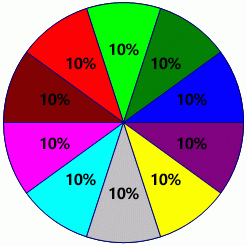
-
W menu Plik kliknij polecenie Nowy. Wybierz pozycję Kategorie, a następnie wybierz pozycję Biznesowe. Następnie kliknij pozycję Wykresy i wykresy lub Wykresy marketingowe i diagramy.
-
Z wzornika Wykresy kształtów przeciągnij kształt Wykres kołowy na stronę rysunku, a następnie wybierz odpowiednią liczbę wycinków.
Porada: Aby później zmienić liczbę wycinków, kliknij prawym przyciskiem myszy wykres kołowy, kliknij polecenie Ustaw liczbę wycinków, a następnie wybierz inną liczbę wycinków.
-
Ustaw rozmiar każdego wycinka pod względem procentowego procentu wykresu kołowego:
-
Kliknij prawym przyciskiem myszy kształt Wykres kołowy , a następnie kliknij polecenie Ustaw rozmiary wycinków.
-
Wpisz odpowiedni rozmiar dla każdego wycinka, a następnie kliknij przycisk OK.
Porada: W oknie dialogowym Dane kształtukołowy 1 odpowiada ciemnoniebieskiemu wycinkiem na stronie rysunku, a kołowy 2 odpowiada wycinku po lewej stronie obszaru Kołowy 1 itd. Dostęp do okna dialogowego Dane kształtu uzyskasz, klikając prawym przyciskiem myszy wykres kołowy, wybierając pozycję Dane, a następnie wybierając pozycję Dane kształtu.
-
-
Aby zmienić kolor wycinka koła, zaznacz wykres kołowy, a następnie kliknij pojedynczy wycinek w celu jego zaznaczenia. Kliknij strzałkę na przycisku Wypełnienie

-
Aby dodać tytuł do wykresu, z wzornika Kształty wykresów przeciągnij kształt Blok tekstu na stronę rysunku. Gdy kształt jest zaznaczony, wpisz tytuł.
Tworzenie wykresu kołowego z wyróżnionym wycinkiem
Aby utworzyć wykres kołowy z wyróżnionym wycinkiem, należy użyć dowolnej liczby kształtów wycinków kołowych, ile wymaga wykres. Na poniższej ilustracji przedstawiono wykres kołowy z wyróżnionym wycinkiem. Wykres kołowy jest kolorowy, stosując motyw.
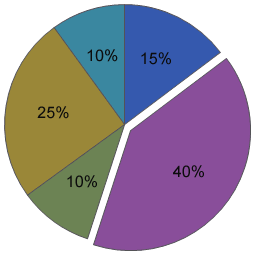
-
W menu Plik kliknij polecenie Nowy. Wybierz pozycję Kategorie, a następnie wybierz pozycję Biznesowe. Następnie kliknij pozycję Wykresy i wykresy lub Wykresy marketingowe i diagramy.
-
Z obszaru Kształty wykresów przeciągnij kształt wycinka koła na stronę rysunku.
-
Przeciągnij drugi kształt wycinka koła i umieść go w pobliżu pierwszego wycinka.
-
Przeciągnij punkt końcowy na środku drugiego wycinka do punktu połączenia w lewym dolnym rogu pierwszego wycinka.
-
Aby zmienić procent kształtu wycinka koła, zaznacz go, a następnie przeciągnij uchwyt sterujący, aż wycinek osiągnie odpowiedni rozmiar.
-
Powtórz kroki od 3 do 5, aby utworzyć pozostałe wycinki, poruszając się w kierunku przeciwnym do ruchu wskazówek zegara wokół koła.
-
W programie Visio 2016 i nowszych wersjach kliknij kartę Widok , a następnie kliknij przycisk Uruchom okno dialogowe w grupie Ułatwienia wizualne . Upewnij się, że pole wyboru Przyciąganie jest zaznaczone, wyczyść pole wyboru Przyklej , a następnie kliknij przycisk OK.
-
Zaznacz każdy wycinek koła, przesuń go lekko, aby przerwać przyklejanie (punkty końcowe zmienią kolor na czerwony na zielony), a następnie przyciągnij go z powrotem na miejsce.
-
Przeciągnij wycinek, który chcesz wyróżnić, poza pozostałe wycinki.
Porada: Możesz kliknąć prawym przyciskiem myszy wycinek koła, a następnie wybrać pozycję Dodaj 1% , aby zwiększyć rozmiar wycinka o 1%. Wybierz pozycję Resetuj , aby przywrócić oryginalny rozmiar wycinka.










